Можда бисте желели да онемогућите искачуће прозоре за већу приватност или држите малвер подаље. Али, имате разлоге зашто бисте можда желели да им дозволите. Било да их оставите укључене или их омогућите само на кратак временски период, наставите да читате да бисте видели како можете да укључите или искључите блокатор искачућих прозора у Фирефоку.
Омогућите или онемогућите Фирефок искачући блокатор
Искључили сте се предлоге за претрагу, и сада једноставно више не можете да се носите са тим искачућим прозорима. Ово је оно што можете учинити да их онемогућите. Када се Фирефок отвори, кликните на мени са три реда и идите на Подешавања.
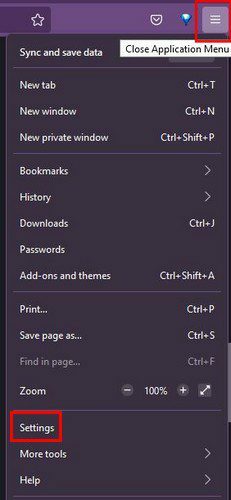
Када сте у подешавањима, идите на Приватност и безбедност. Померите се мало надоле док не наиђете на Опција блокирања искачућих прозора.
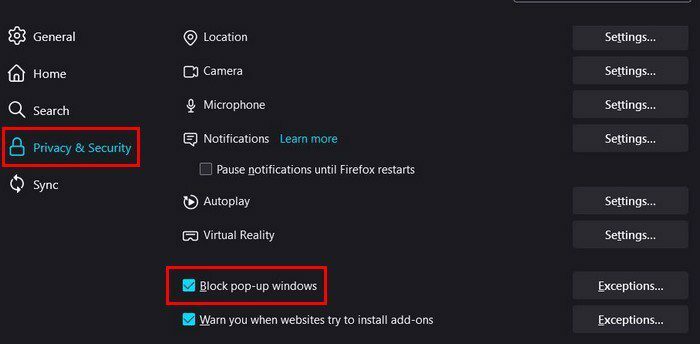
Ово је приступ на све или ништа. Ако желите да дозволите неким сајтовима да приказују искачуће прозоре, то можете учинити на следећи начин. Иди на:
- Подешавања
- Приватност и безбедност
- Блокирај искачући прозор
- Изузеци
Када се појави следећи прозор, унесите пуну адресу сајтова којима желите да дате зелено светло и кликните на дугме Сачувај промене. То је све. Без обзира да ли желите да га искључите или укључите, кораци су исти. Све што треба да урадите на крају је да означите или поништите избор у пољу за потврду за искачућу опцију.
Закључак
Ако једноставно више не сматрате да су искачући прозори корисни, сада знате како их можете онемогућити. Ако се икада предомислите, не морате да памтите компликоване кораке јер су потпуно исти за укључивање. Да ли сте дозволили било какве изузетке за искачуће прозоре? Не заборавите да ме обавестите у коментарима испод и да поделите чланак са другима на друштвеним мрежама.